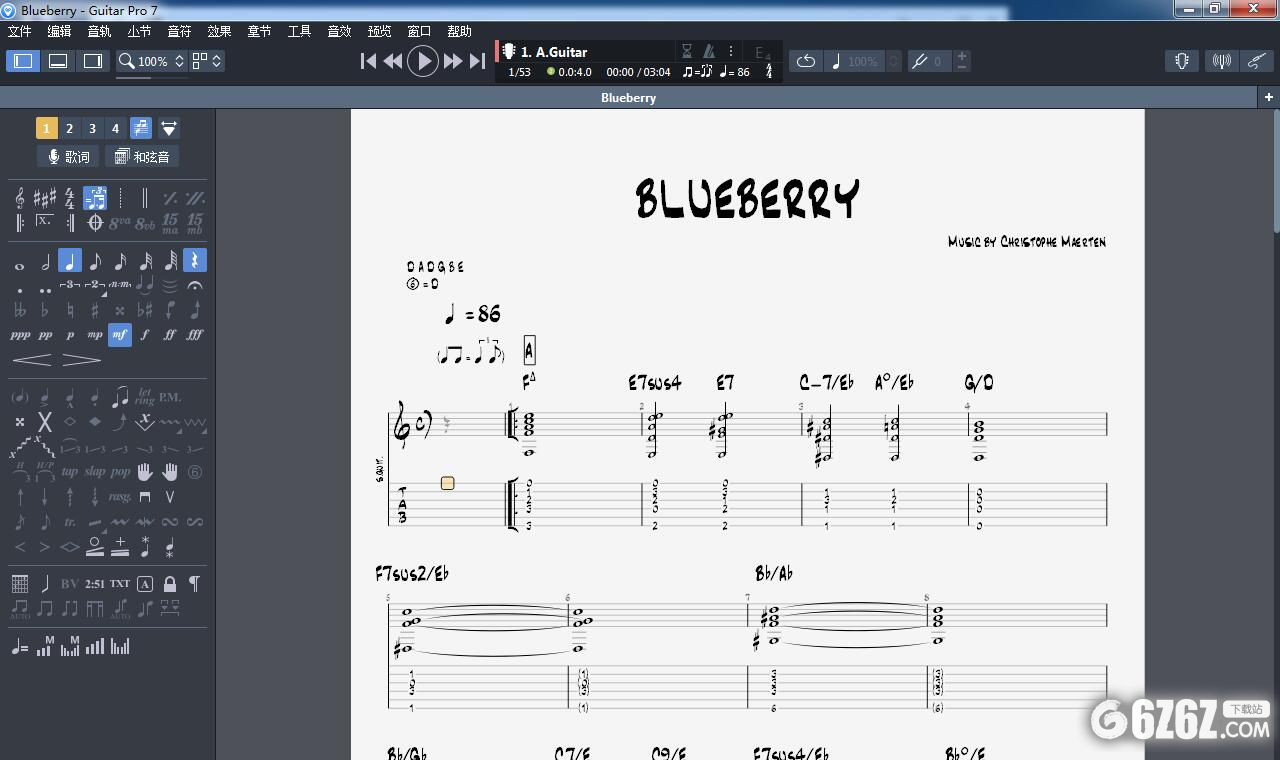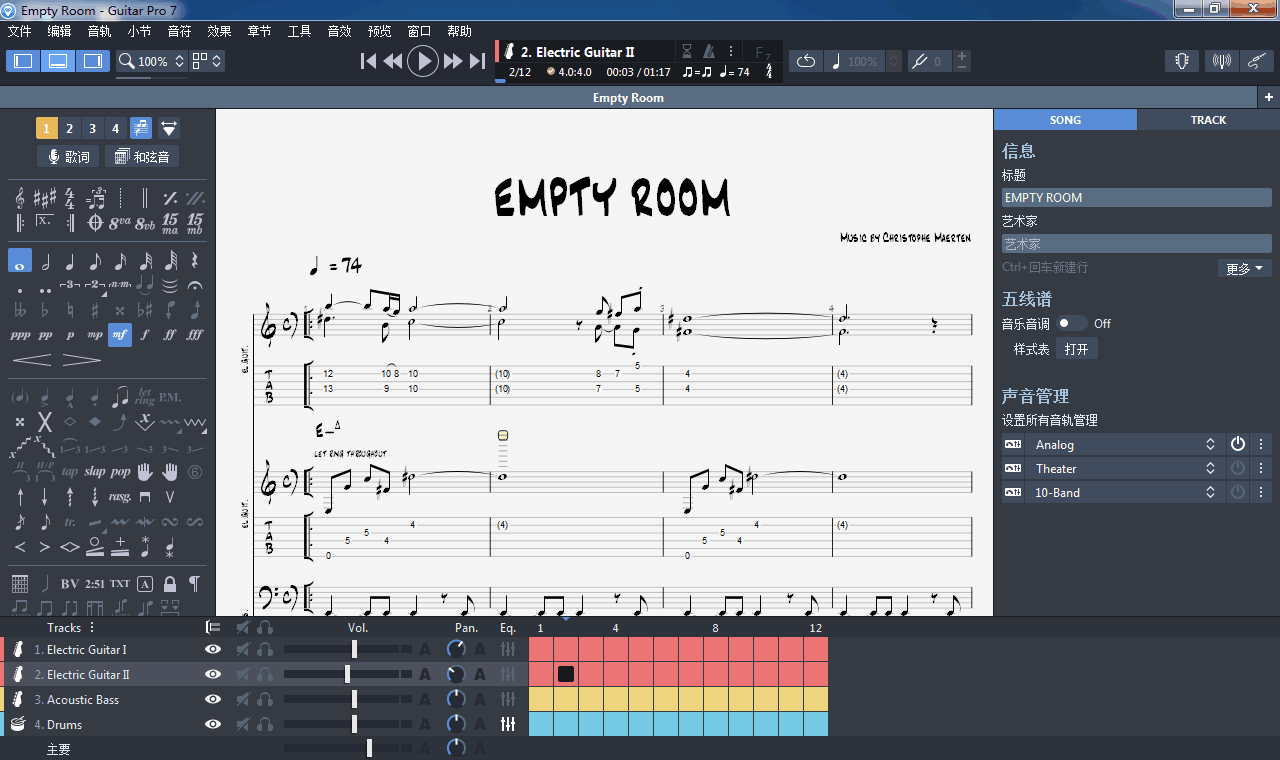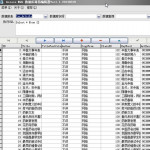Guitar Pro是一款吉他软件、MIDI音序器、MIDI制作辅助工具。不仅可以输出标准格式的MIDI,还可以直接用鼠标和键盘按标准的六线谱、四线谱进行乐谱输入、查看、打印和试听,在做弹拨乐器的滑音、倚音、推弦、揉弦、泛音、摇把、闷音、琶音、分解和弦、BASS打弦等方面有绝对的优势。
Guitar Pro软件介绍:
Guitar Pro在吉他和弦、把位的显示、推算、查询、调用等方面,也异常方便、简洁、直观和浩瀚,这是同类软件所根本无法与之相抗衡的一大显著特点。软件提供对包括简、繁体中文在内的25种不同的语言的支持。新版本增加了一些打印时针对个人用户的设置;对吉他面板(操作区)播放时的状态做了一些较大的改进,可以选择播放时显示当前音符,下一个音符,当前和弦图表,当前小节的音符;增加了对4弦乐器、5弦乐器、7弦乐器的和弦图表支持和鼓谱符号的输入;歌词输入的改进提供了更多的方便等等。
Guitar Pro是初学作曲,特别是同时又初学吉他的朋友们的最佳之选,是一款极佳的初级软件,是非实时作曲软件之中的一件佳作。
Guitar Pro更新说明:
1:软件界面完全重新设计,程序更流畅,速度更快,并兼容高分辨率屏幕。
2:充分吸收用户反馈,更多优质功能的增加解决用户需求。
3:Guitar Pro 7软件包自带官方完整音色库,免去音色库下面安装带来的麻烦。
Guitar Pro新手教程:
创作Guitar Pro多音轨的乐谱
步骤一:创建新文件
首先,打开Guitar Pro ,点击工具栏上的创建新文件按钮创建新文件按钮,或者选择文件>创建新文件,或者使用快捷键ctrl+N,这将关闭当前的文件,并创建一个新文件,并打开谱表信息窗口进行用户设置。
步骤二:谱表信息设置
点击文件按钮会弹出“乐谱信息”,或者使用快捷键F5也可以打开“乐谱信息”窗口。乐谱信息窗口可以输入一些有关乐谱的基本信息,比如在乐谱信息栏可以填写乐谱标题/副标题/艺术家以及其他信息等等。
点击工具栏上的音调符号设置按钮或者选择“小节”—“音调符号”可以打开音调符号窗口,在这里可以设置演唱音色和大小调式,不过这只对五线谱的显示有影响,对六线谱没有影响。
点击工具栏上的”音轨“--”属性”按钮,,或者使用快捷键F6可以打开音轨属性窗口,在这里可以设置如下功能:当前音轨完整名称/短名称/弦数/颜色/五线谱的音轨方式/移调乐器等等。
点击工具栏上拍号按钮,或者选择“小节”-“拍号”可以打开拍号窗口,这里设置乐谱的拍号.例如:2/2,2/4,3/4,4/4,6/8/12/8(4/4是默认),如果这些都不符合,也可以自定义设置。
步骤三:新增音轨
点击工具栏上的新增音轨按钮,或者选择音轨>新增,或者使用快捷键shift+ctrl+insert可以增加一个新的音轨,此时会出现新增音轨窗口,需要选择新增音轨的类型和位置,接着按照提示继续就可以了。
教程地址:http://www.guitarpro.cc/jiqiao/
以上就是小编为大家带来的Guitar Pro的相关内容了,希望大家能喜欢。想要获取更多的电脑软件下载 ,请关注软件站。
下载提示
用户还下载了:
-
 好易迅配音专家 V4.3.39.3 官方版
好易迅配音专家 V4.3.39.3 官方版 -
 Voicemeeter Banana(虚拟音频调音台) V2.0.3.4 官方版
Voicemeeter Banana(虚拟音频调音台) V2.0.3.4 官方版 -
 iXchange MP3 Editor V1.5.1 多国语言版
iXchange MP3 Editor V1.5.1 多国语言版 -
 麦克风变声器 V1.1 绿色版
麦克风变声器 V1.1 绿色版 -
 Cool Edit Pro(音频编辑) V2.1 汉化破解版
Cool Edit Pro(音频编辑) V2.1 汉化破解版 -
 MP3Gain V1.35 绿色中文版
MP3Gain V1.35 绿色中文版 -
 音频编辑专家 V10.0 官方版
音频编辑专家 V10.0 官方版 -
 MP3剪切器 V2.6.0 绿色免费版
MP3剪切器 V2.6.0 绿色免费版 -
 GMKVExtractGUI(音轨字幕提取软件) V2.6.1 绿色最新版
GMKVExtractGUI(音轨字幕提取软件) V2.6.1 绿色最新版 -
 音乐节拍器 V3.4.2 英文版
音乐节拍器 V3.4.2 英文版 -
 cool edit pro(音乐编辑器) V2.1 简体中文版
cool edit pro(音乐编辑器) V2.1 简体中文版 -
 音频信号发生器(SweepGen) V3.7.6.38 官方版
音频信号发生器(SweepGen) V3.7.6.38 官方版

 咪咪日常ios版v1.2
咪咪日常ios版v1.2  永远的7日之都九游版
永远的7日之都九游版  海魂九游版
海魂九游版  魔神变九游版
魔神变九游版  剑御九州
剑御九州  剑御九州九游版
剑御九州九游版  天途九游版
天途九游版  天途破解版
天途破解版  破镜重圆
破镜重圆